
Win7 verfügt nur über Breitband und Einwahl, aber keine drahtlose Lösung: 1. Öffnen Sie die Systemsteuerung und klicken Sie auf die Option „Netzwerk und Internet“. 3. Klicken Sie auf „Adaptereinstellungen ändern“. 4. Klicken Sie mit der rechten Maustaste auf „WLAN“ und wählen Sie im angezeigten Menü die Option „Aktivieren“.

Die Betriebsumgebung dieses Tutorials: Windows 7-System, Dell G3-Computer.
Was soll ich tun, wenn Win7 nur Breitband und Einwahl, aber kein WLAN hat?
Öffnen Sie die Systemsteuerung und klicken Sie auf die Option „Netzwerk und Internet“.
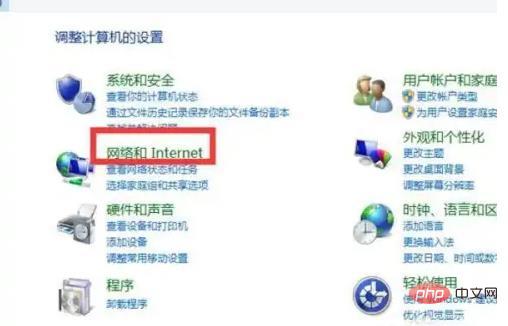
Klicken Sie auf die Option „Netzwerk- und Freigabecenter“.
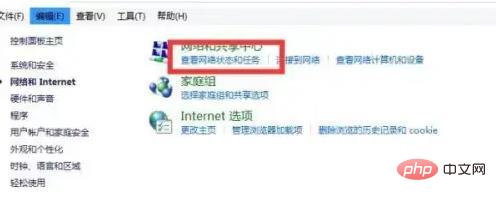
Klicken Sie auf die Option „Adaptereinstellungen ändern“.
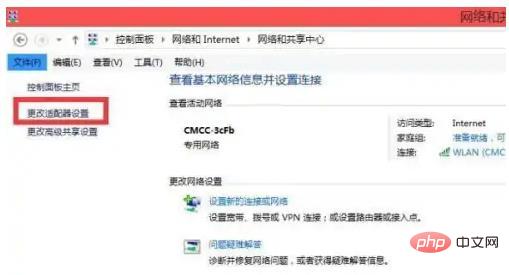
In der angezeigten Netzwerkverbindungsschnittstelle wird festgestellt, dass „WLAN“ deaktiviert ist.
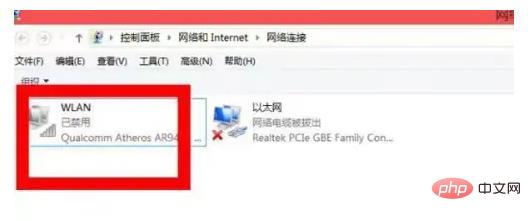
Klicken Sie mit der rechten Maustaste auf „WLAN“ und wählen Sie im erscheinenden Menü die Option „Aktivieren“.
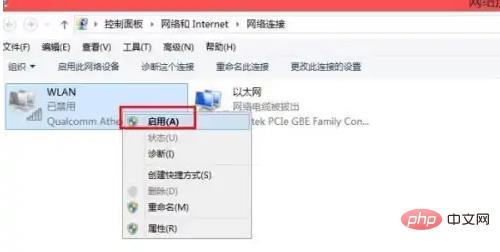
Weitere Informationen zu diesem Thema finden Sie in der Spalte „FAQ“!
Das obige ist der detaillierte Inhalt vonWas soll ich tun, wenn Win7 nur Breitband und Einwahl, aber kein WLAN hat?. Für weitere Informationen folgen Sie bitte anderen verwandten Artikeln auf der PHP chinesischen Website!
 So erstellen Sie virtuelles WLAN in Win7
So erstellen Sie virtuelles WLAN in Win7
 So verbinden Sie Breitband mit einem Server
So verbinden Sie Breitband mit einem Server
 So ändern Sie den Dateityp in Win7
So ändern Sie den Dateityp in Win7
 So richten Sie den Ruhezustand im Win7-System ein
So richten Sie den Ruhezustand im Win7-System ein
 So öffnen Sie den Windows 7 Explorer
So öffnen Sie den Windows 7 Explorer
 So lösen Sie das Problem, dass in Win7 kein neuer Ordner erstellt werden kann
So lösen Sie das Problem, dass in Win7 kein neuer Ordner erstellt werden kann
 Lösung dafür, dass die Ordnereigenschaften von Win7 keine Registerkartenseite freigeben
Lösung dafür, dass die Ordnereigenschaften von Win7 keine Registerkartenseite freigeben
 Win7 meldet, dass auf Anwendungsdaten nicht zugegriffen werden kann
Win7 meldet, dass auf Anwendungsdaten nicht zugegriffen werden kann




